こんにちは!本記事では、女性の生理日管理アプリ「ルナルナ」の引継ぎ方法を紹介します。
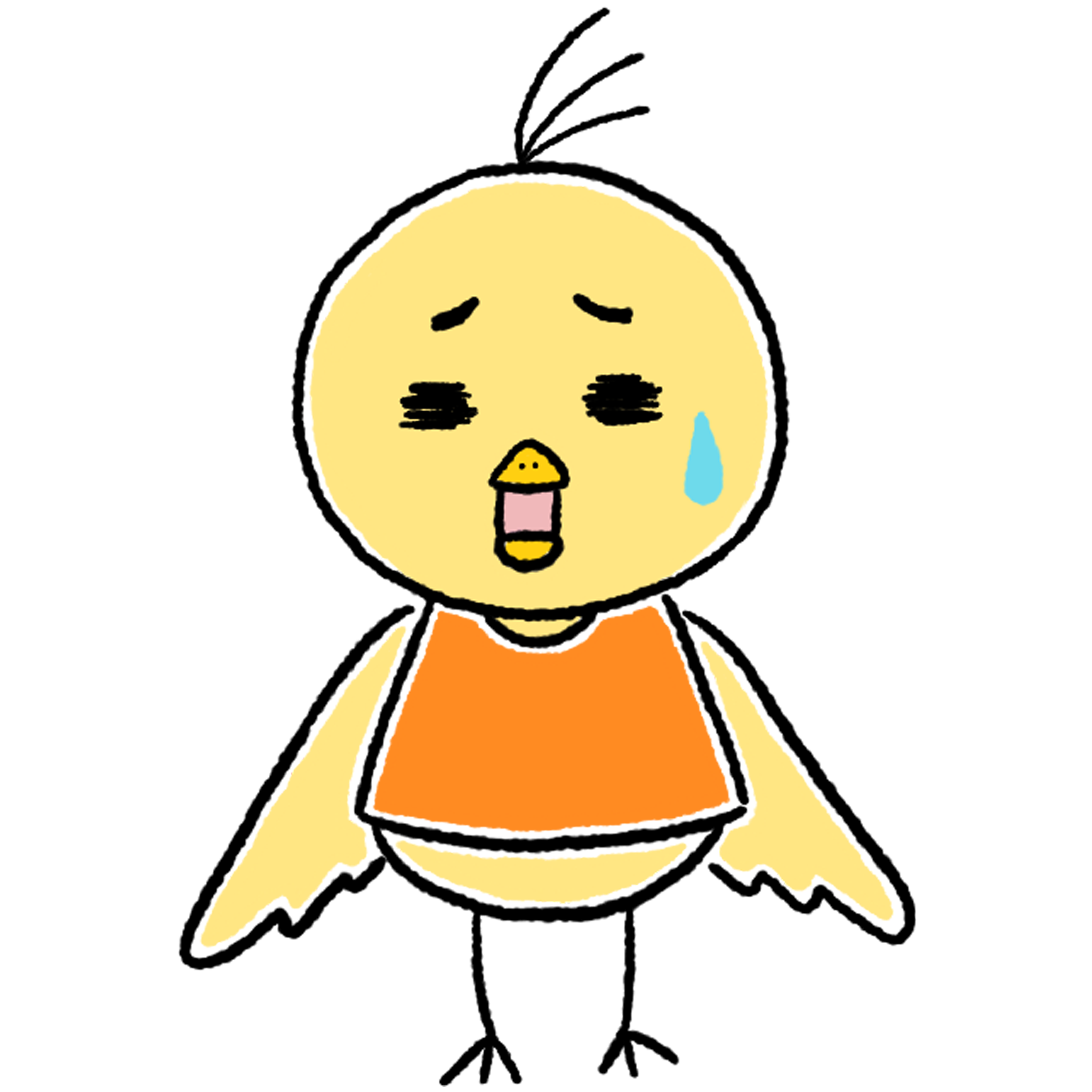 トリ
トリ
 ワニゾウ博士
ワニゾウ博士
ドコモ・au・ソフトバンクの機種変更/乗り換え(MNP)は、来店なし、手数料なし、待ち時間なしの公式オンラインショップがお得です!
\オンラインショップでお得に機種変更する/
ドコモオンラインショップを見てみる
auオンラインショップを見てみる
ソフトバンクオンラインショップを見てみる
目次
ルナルナは「ルナルナID」を使って引継ぎする
ルナルナは、「ルナルナID」というIDを使って引継ぎを行います。
ルナルナIDはメールアドレスを使って登録するもので、機種変更する前にルナルナIDを設定しないと、新しいスマホにデータを引き継ぐことができないのでお忘れなく…!
ルナルナIDを設定の仕方は、このあと画像付きで解説します。
また、ルナルナには無料会員と有料会員の2種類がありますが、どちらも同じ引継ぎ方法になります。
引継ぎできる情報は以下の通り。
- 生理日
- 基礎体温
- カレンダー体重/体脂肪率
- 体調管理
- 出産予定日
無料会員と有料会員で登録できる情報は異なりますが、それぞれルナルナに登録してある情報は、基本的にすべて引継ぎできるようになっています。
これまでコツコツとってきた記録を引き継ぐことができるのは、うれしいですね!
それではさっそく、機種変更する前に、ルナルナIDを設定していきましょう。
機種変更する前:ルナルナIDを設定する
まず最初に、ルナルナIDを設定しましょう。
これを設定しないと、機種変更後に新しいスマホでデータを引き継ぐことができないので、お忘れなく。
正確にいうと機種変更後でもWi-Fiを使えば設定できるのですが、機種変更前にやっておいたほうが確実です。
実際の画面を使って解説していきます。
ルナルナIDの設定方法
①左上のメニュー「三」をタップ
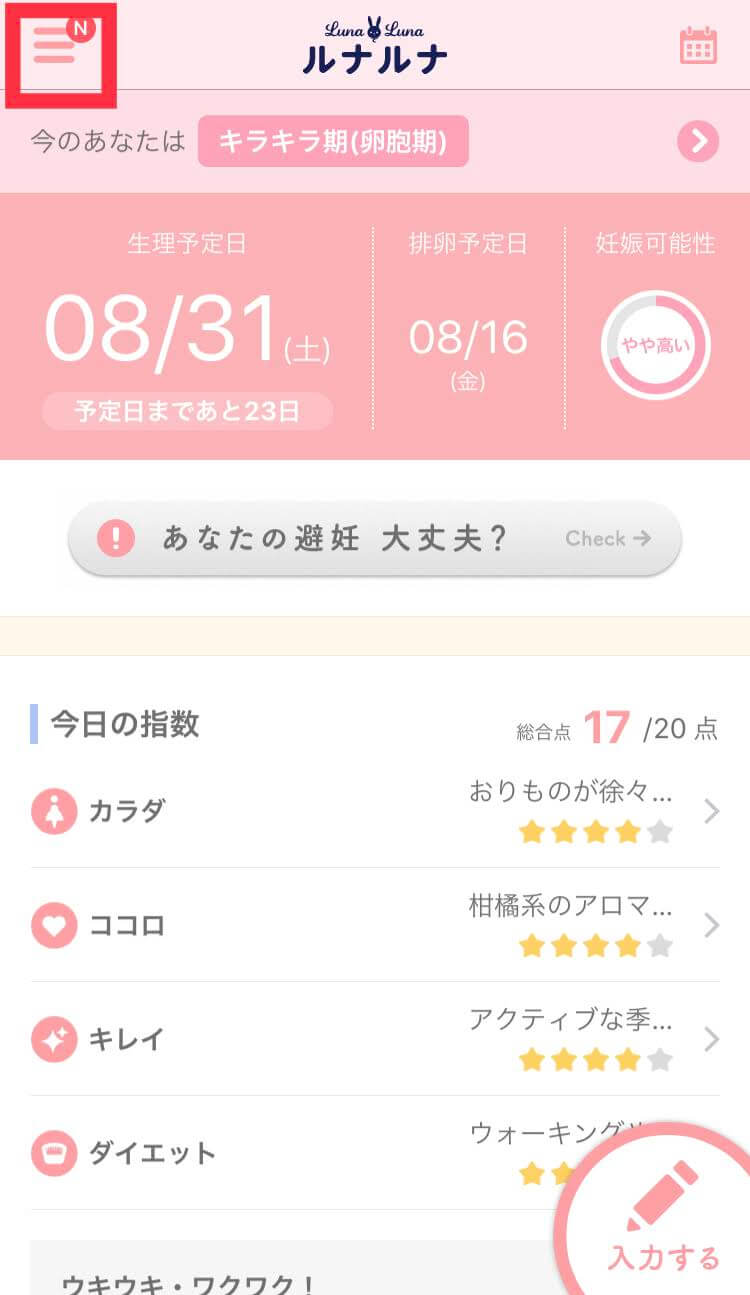
②下にスクロールしていき、「設定」をタップ
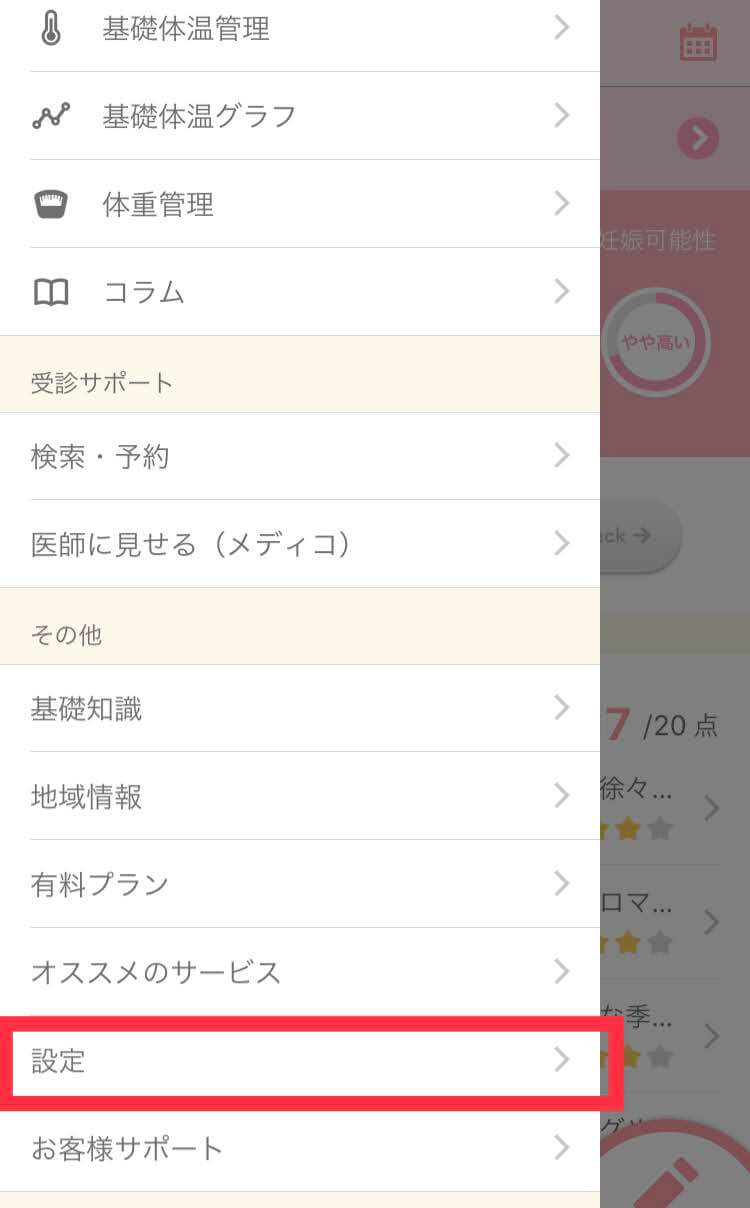
③「ルナルナID」をタップ
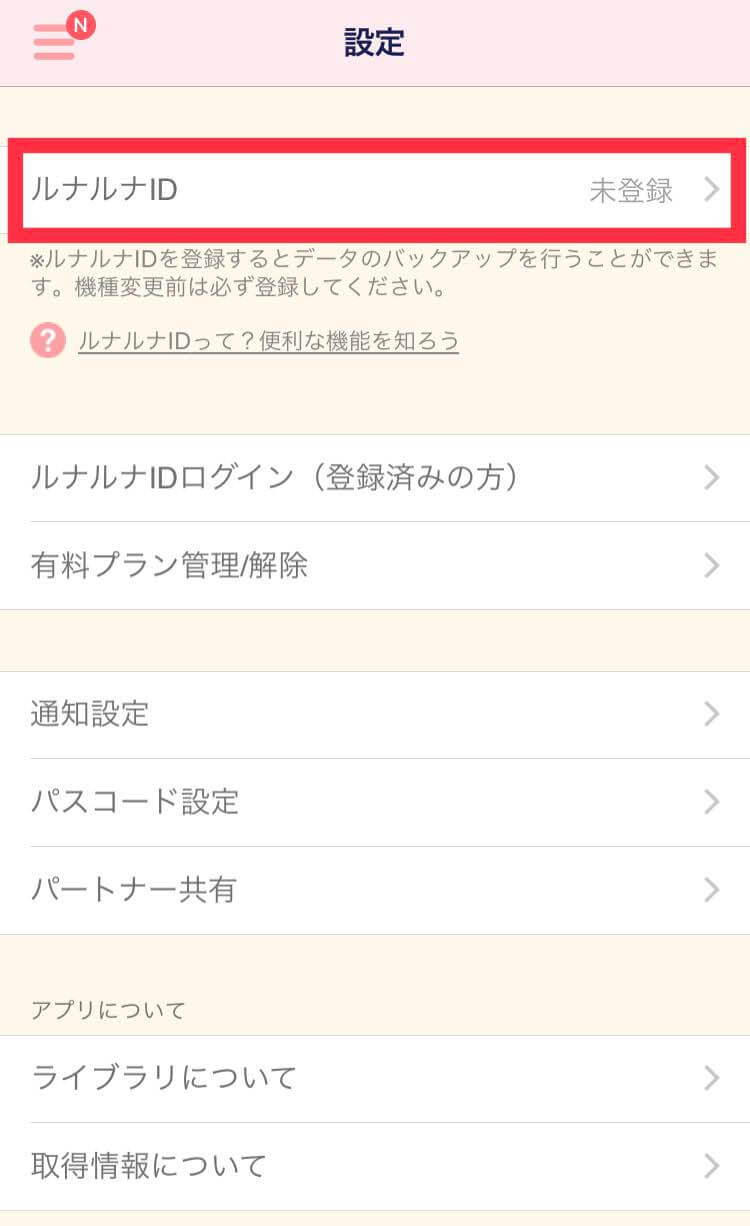
④メールアドレスとパスワードを入力します。
メールアドレスは、ドコモやauなどのキャリアのものではなく「Gmail」や「Yahoo!メール」などにすると、機種変更しても影響がないのでおすすめです。
機種変更で携帯電話会社を変えたときに、そのキャリアのメールアドレスを使っていると使えなくなってしまいますので。
パスワードはローマ字と数字を組み合わせた8字以上で入力します。
入力したら下にスクロール
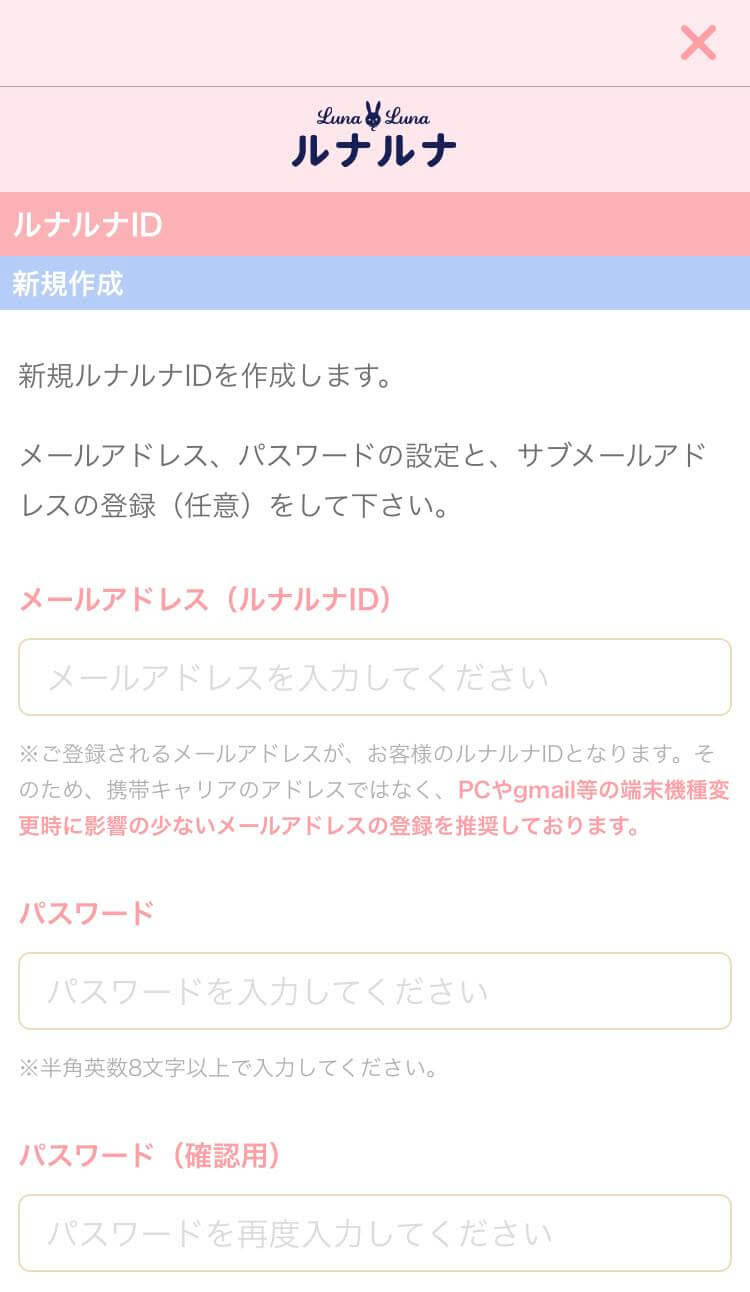
⑤パスワードは確認のため、上と同じものをもう一度入力します。
サブメールアドレスを登録しておくと、ルナルナIDが使えなくてログインできないときなどに便利なので、登録しておくといいです。
もちろん、任意なので登録しないのもアリ。
ぜんぶ入力できたら、「利用規約に同意して発行」をタップ
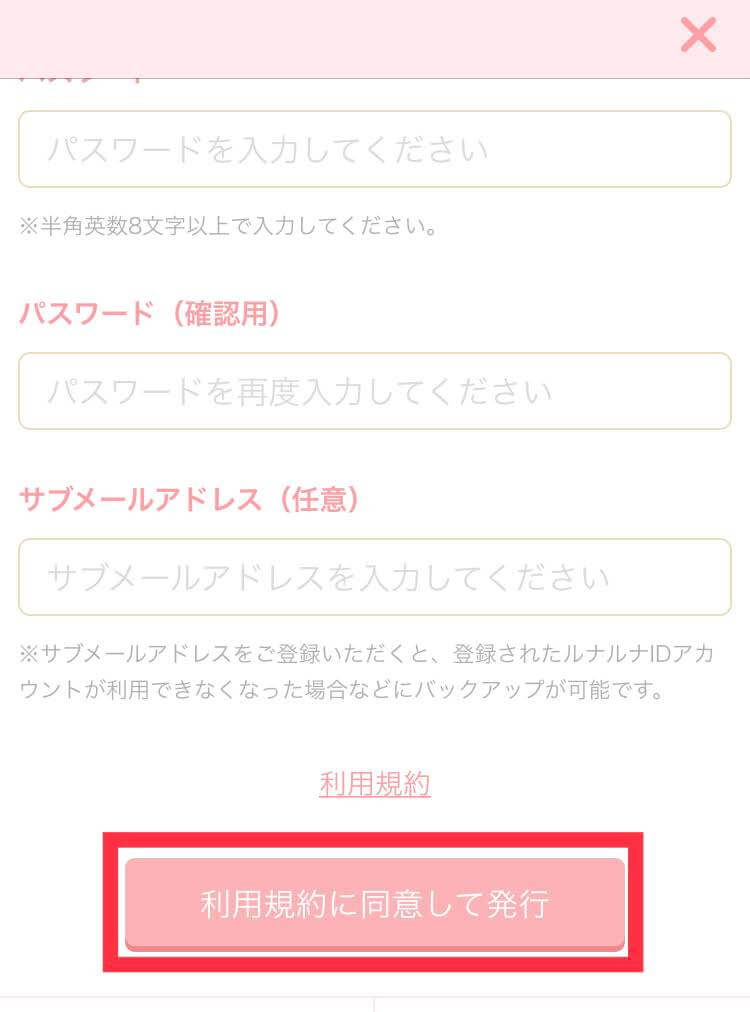
⑥認証コードを入力
さきほど登録したメールアドレスあてに「認証コード」が送られてくるので、「認証コード」のところに入力します。
認証コードを入力できたら、「認証する」をタップ
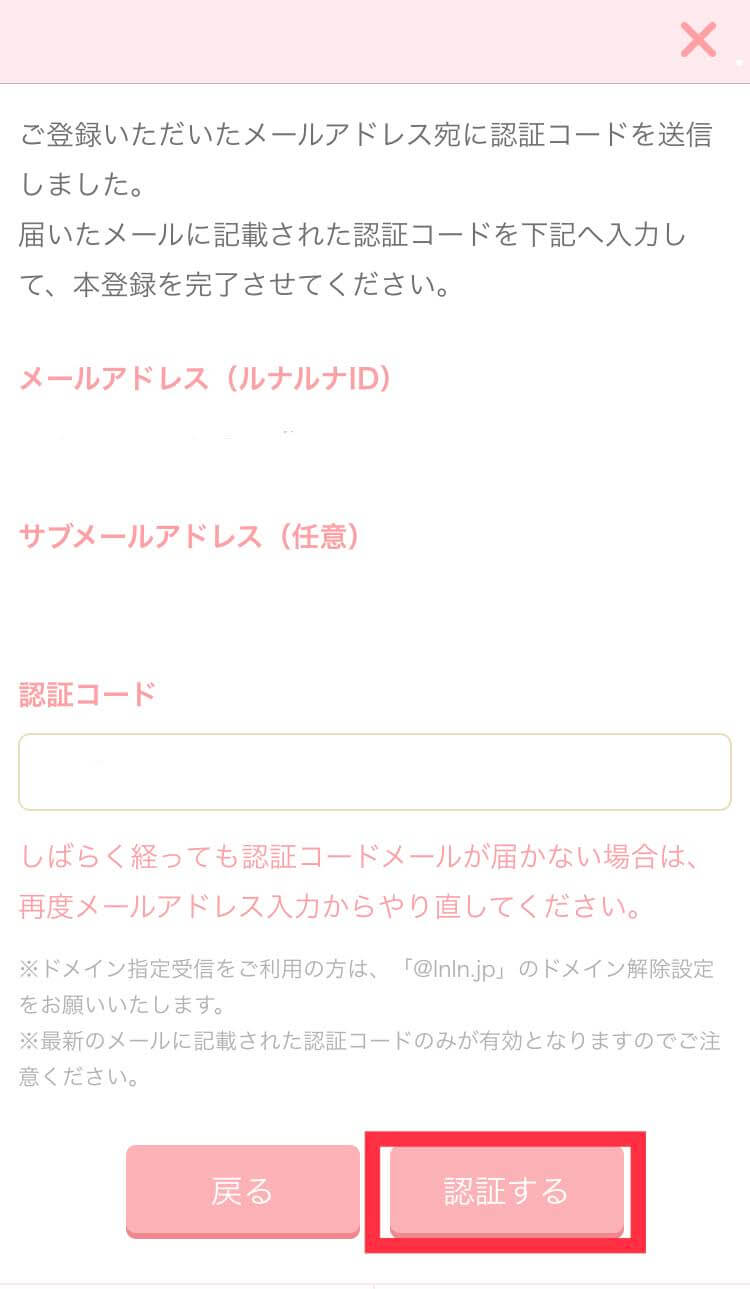
これで、完了です!
おつかれさまでした。
設定したルナルナIDの確認方法
さきほど設定したルナルナIDを確認しておきましょう。
①トップページの左上のメニュー「三」をタップ
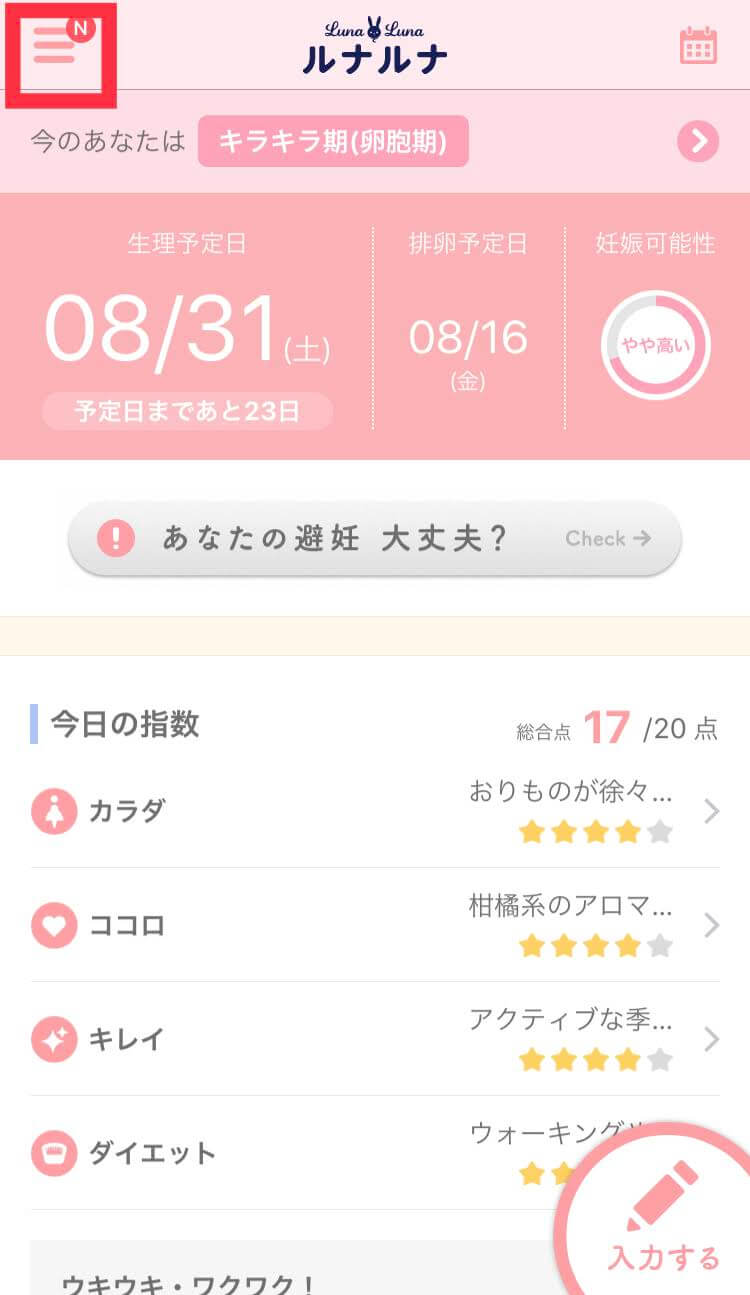
②下にスクロールしていき、「設定」をタップ
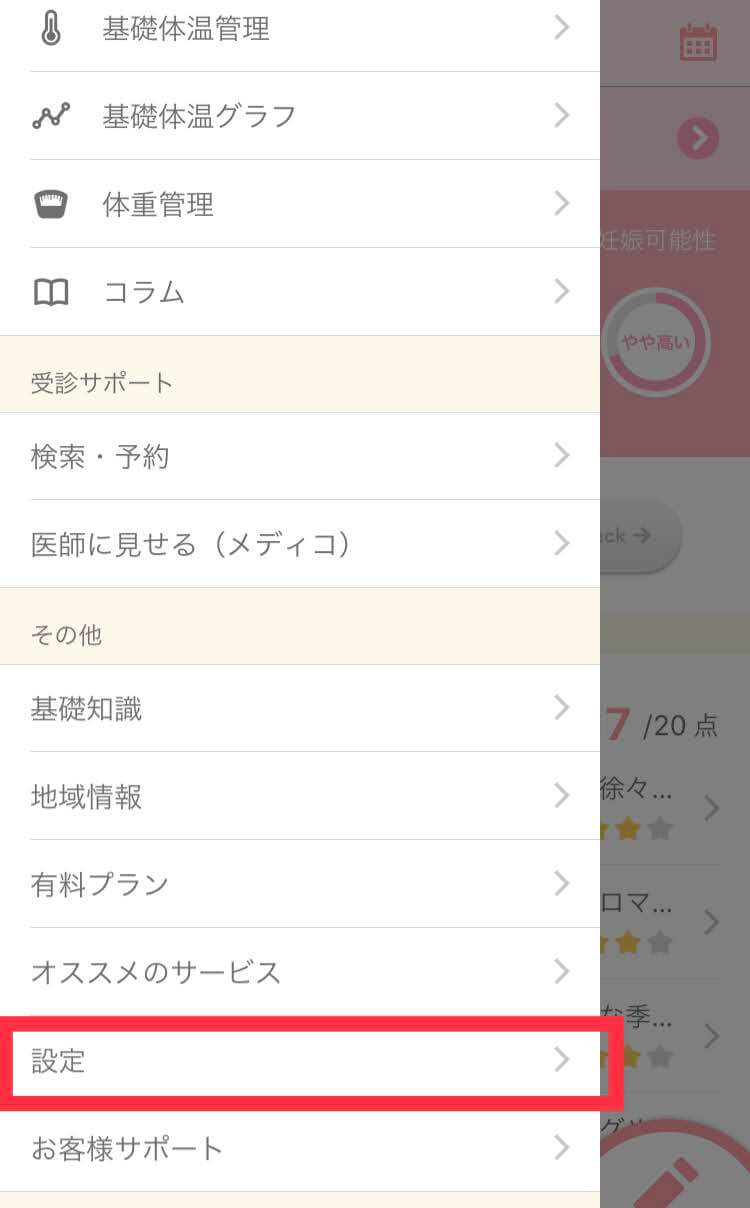
③「ルナルナIDを管理」をタップ
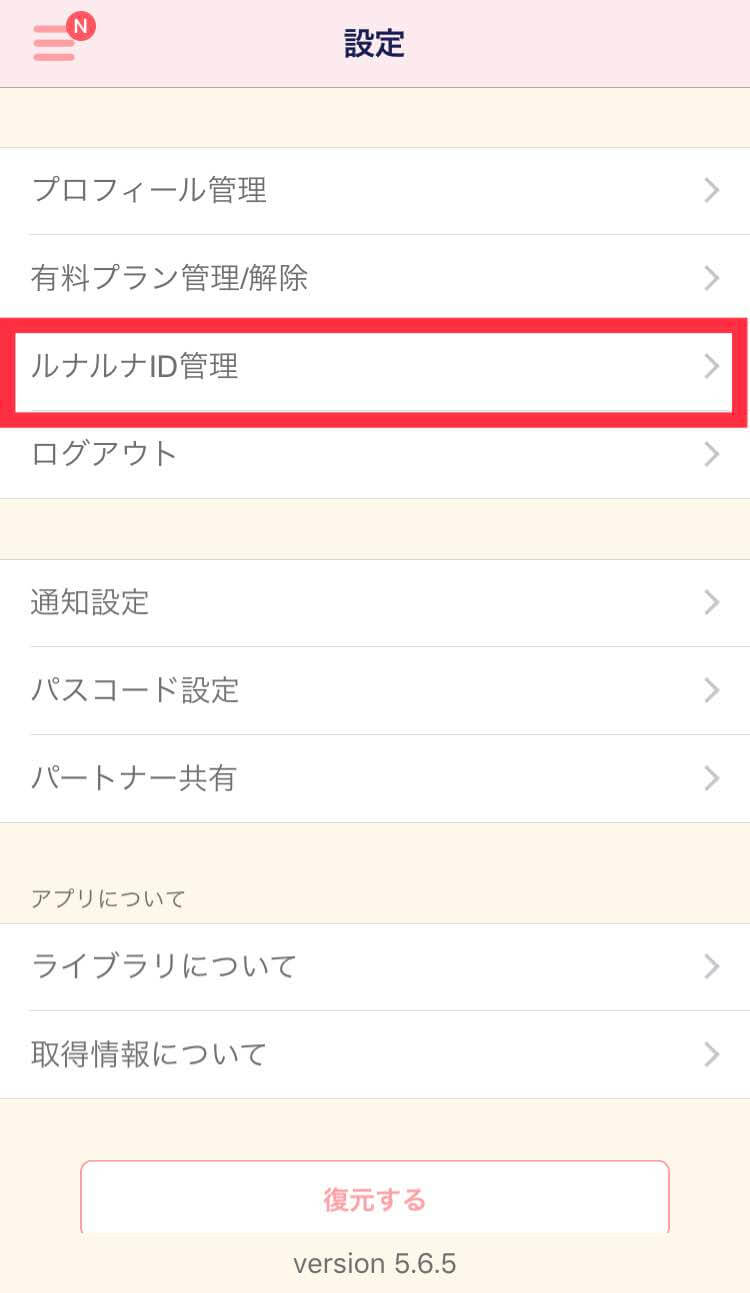
④登録したメールアドレスが、「ルナルナID」となります。
この画面でメールアドレスやパスワードの変更もできるので、変更したいときにはここで!
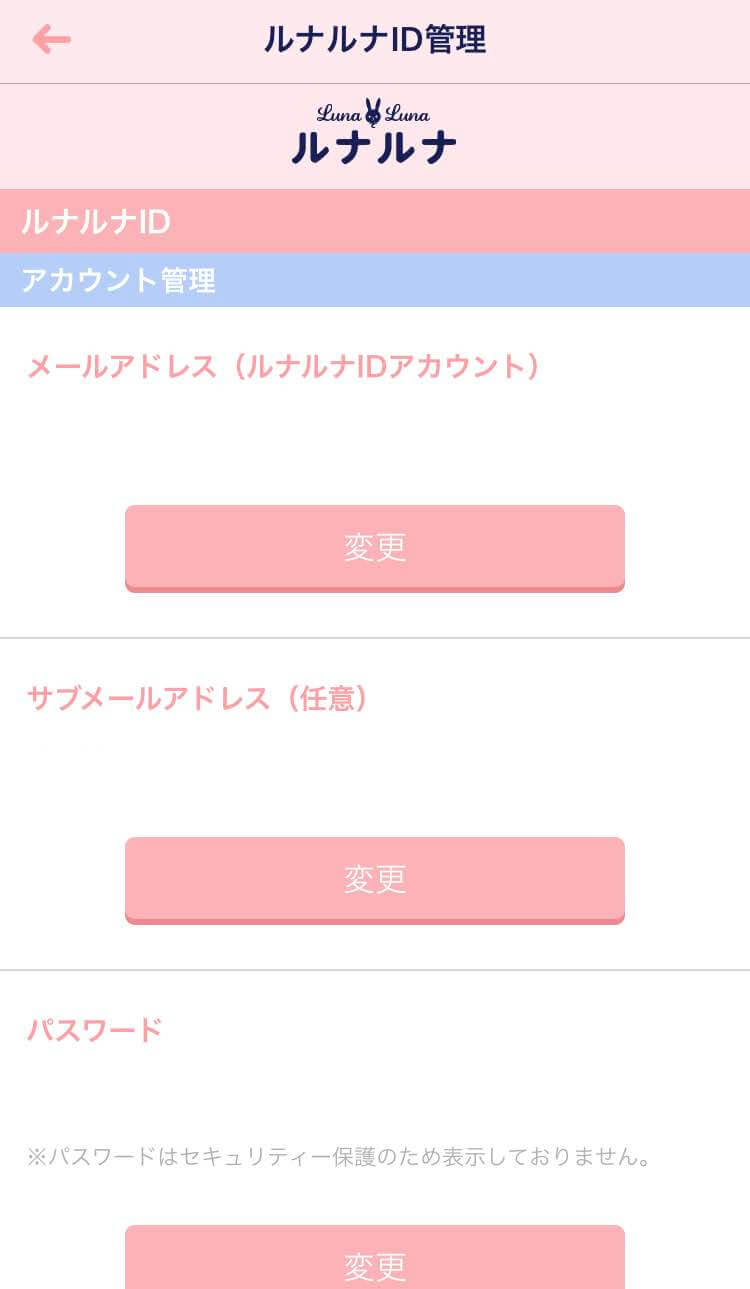
ルナルナIDが設定できたら、機種変更する前にしておくべきことはこれで完了です。
次に、機種変更した後のことを確認しましょう。
機種変更した後:ルナルナIDを使って新しいスマホからログインする
機種変更したあとは、新しいスマホでルナルナのアプリをダウンロードして、引継ぎを行いましょう。
①ルナルナのアプリをダウンロードする
②「ログイン」をタップ
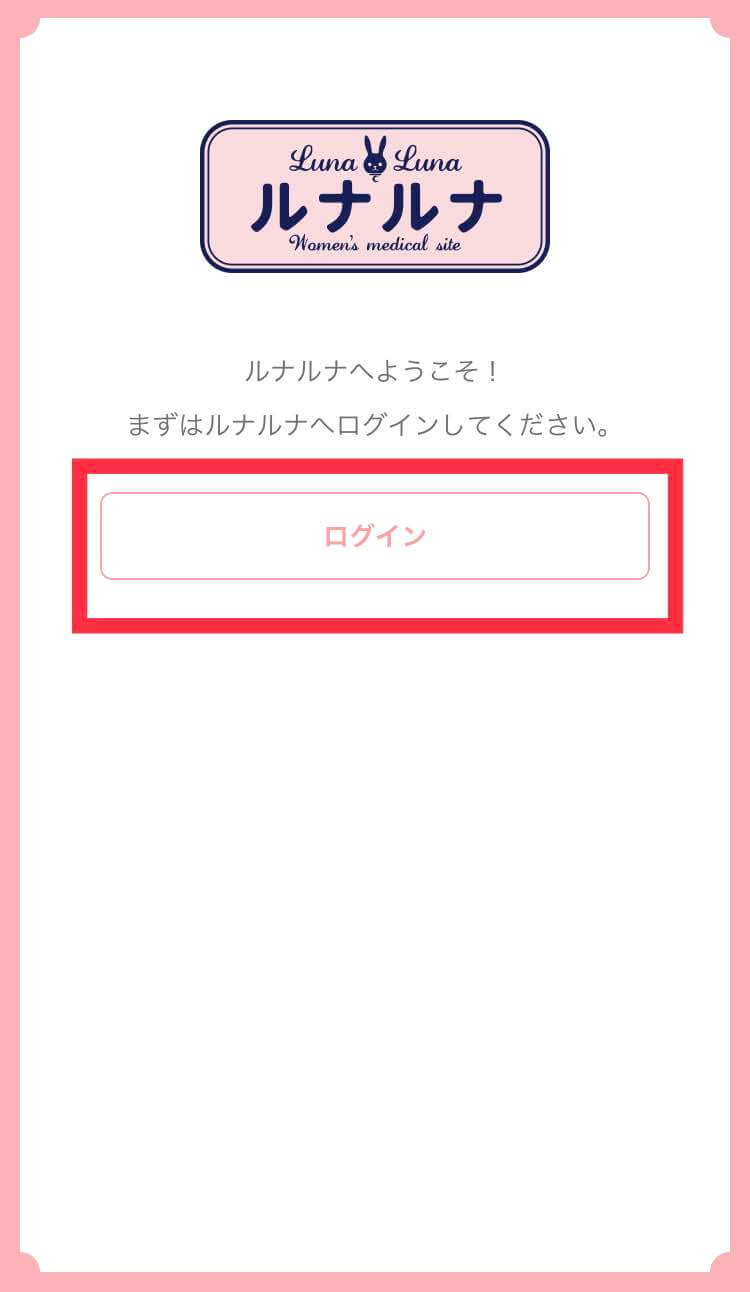
③IDとパスワードでログイン
ルナルナID(登録したメールアドレス)とパスワードを入力して、「ログイン」をタップ
IDやパスワードをわすれてしまった方は、「忘れた方はこちら」のところから再発行しましょう。
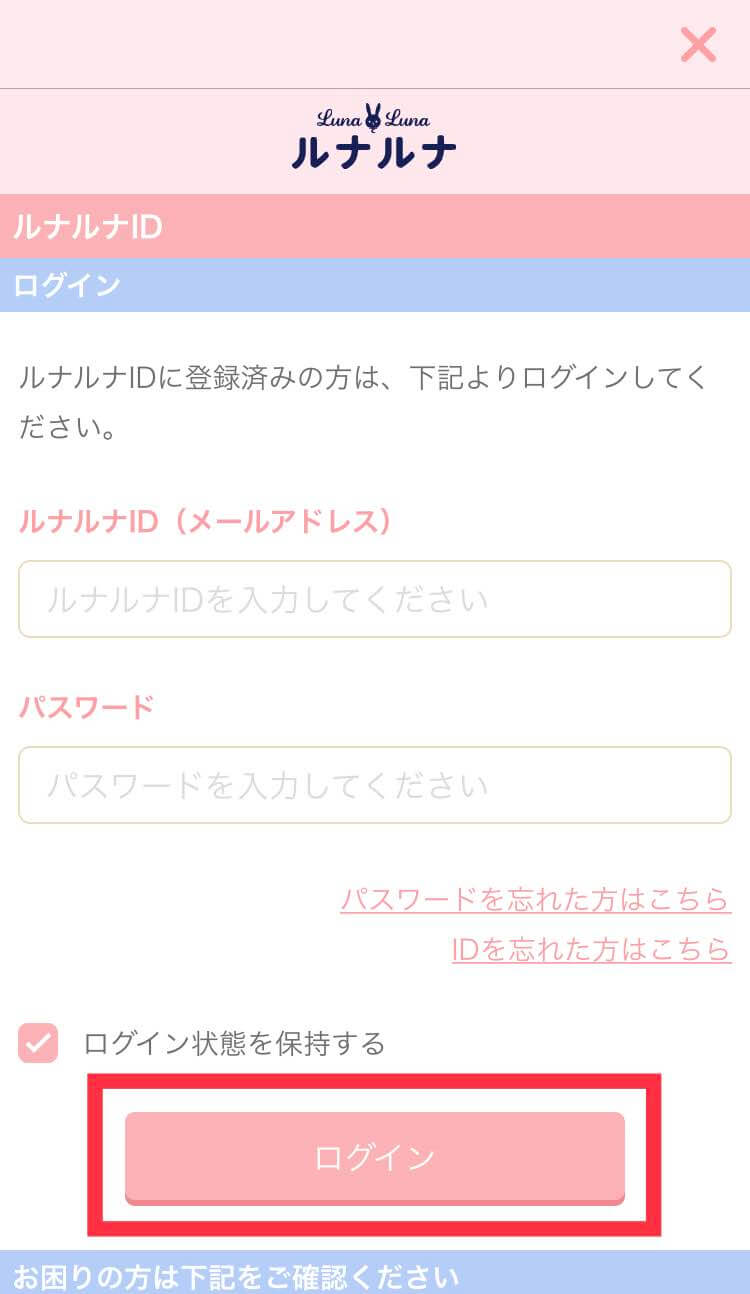
ログインできたら、いままでと同じように、データもそのままルナルナを使うことができます。
これで引継ぎは完了です。おつかれさまでした~!
ルナルナの引継ぎはとっても簡単!
ルナルナは、無料会員の方も有料会員の方も、機種変更前に「ルナルナID」を設定することで、新しいスマホにデータを引き継ぐことができます。
これまで記録してきた情報をそのまま引き継げるのは、うれしいですね!
ルナルナで体調管理して、毎日ハッピーに過ごしましょう~!
ちなみに..機種変更はオンラインショップがお得でおすすめ
この記事を読んでいるということは「これから機種変更する人」か「機種変更し終えた人」のどちらかだと思います。
ここから先は「これから機種変更する人向け」のお話しですので、当てはまる方は是非ご覧ください!
ここからが本題ですが、ドコモ・au・ソフトバンクで機種変更をするなら、圧倒的にオンラインショップで手続きした方がお得です。
場合によっては実店舗での機種変更と比べて10,000円以上お得になる場合もあります。
オンラインショップのメリットを端的に説明すると以下のとおり。
- 待ち時間ゼロ
- 事務手数料なし(ドコモ)
- 独自キャンペーンあり
金銭的なメリットがある時点でおすすめですが、時間的なメリットもあるので普通にオンラインショップがおすすめです。
デメリットは実際特にないのですが、しいて言うなら店員さんに相談できないということでしょうか?
とはいえ、それならば店頭で相談してからオンラインショップで契約すればOKなので、やはり契約するならオンラインショップ一択と言えるでしょう。
手続きも10分程度で簡単にできるので、「これから機種変更するよ」という人は店舗ではなく是非オンラインで手続きしてみてください。(3キャリアとも公式サイトです)
\オンラインショップでお得に機種変更する/
ドコモオンラインショップを見てみる
auオンラインショップを見てみる
ソフトバンクオンラインショップを見てみる




コメントを残す
コメントを投稿するにはログインしてください。